Capítulo 3 Instalación y modernización de Solaris (planificación)
En este capítulo se describen los requisitos del sistema para instalar o actualizar al sistema operativo de Solaris. También se indican las pautas que seguir para planificar el espacio de disco y la asignación del espacio de intercambio predeterminada. Este capítulo incluye los siguientes apartados:
-
Versión del sistema operativo Solaris que se ejecuta en su sistema
-
Instalación y actualización cuando se usan zonas no globales
Requisitos del sistema y recomendaciones
Tabla 3–1 SPARC: Recomendaciones de memoria, intercambio y procesador|
Sistema basado en SPARC |
Tamaño |
|---|---|
|
Memoria para instalar o modernizar |
256 MB es el tamaño recomendado. 128 MB es el tamaño mínimo. Nota – Algunas funciones de instalación opcionales sólo se activan cuando hay suficiente memoria. Por ejemplo, si efectúa la instalación desde un DVD sin la suficiente memoria, la instalación se realizará desde el instalador basado en texto de Instalación de Solaris, no desde la interfaz gráfica de usuario (GUI). Para obtener más información sobre estos requisitos de memoria, consulte la Tabla 3–3. |
|
Área de intercambio |
512 MB es el tamaño predeterminado. Nota – Puede que sea necesario personalizar el área de intercambio. El área de intercambio está basada en el tamaño del disco duro del sistema. |
|
Requisitos de procesador |
Se requiere un procesador de 200 MHz o superior. |
Tabla 3–2 x86: Recomendaciones de memoria, intercambio y procesador
|
Sistema basado en x86 |
Tamaño |
|---|---|
|
Memoria para instalar o modernizar |
Nota – Algunas funciones de instalación opcionales sólo se activan cuando hay suficiente memoria. Por ejemplo, si efectúa la instalación desde un DVD sin la suficiente memoria, la instalación se realizará desde el instalador basado en texto de Instalación de Solaris, no desde la interfaz gráfica de usuario (GUI). Para obtener más infromación sobre estos requisitos de memoria, consulte la Tabla 3–3. |
|
Área de intercambio |
512 MB es el tamaño predeterminado. Nota – Puede que sea necesario personalizar el área de intercambio. El área de intercambio está basada en el tamaño del disco duro del sistema. |
|
Requisitos de procesador |
Se recomienda un procesador de 120 MHz o superior. Es necesaria la compatibilidad de coma flotante de hardware. |
Puede optar por instalar el software con una GUI, con un entorno de ventanas o sin él. Si hay suficiente memoria, la GUI se muestra de forma predeterminada. Los otros entornos se muestran de forma predeterminada si no hay memoria suficiente para la GUI. Puede ignorar los valores predeterminados con las opciones de arranque nowin o text. Los límites quedan establecidos por la cantidad de memoria que tenga el sistema o por la instalación remota. Asimismo, si el programa de instalación de Solaris no detecta un adaptador de vídeo, iniciará automáticamente un entorno basado en consola. La Tabla 3–3 describe estos entornos y los requisitos mínimos de memoria para mostrarlos.
Tabla 3–3 SPARC: Requisitos de memoria para las opciones de visualización|
SPARC: Memoria |
Tipo de instalación |
Descripción |
|---|---|---|
|
128–383 MB |
Basada en texto |
No contiene gráficos pero proporciona una ventana y la posibilidad de abrir otras ventanas más. Si realiza la instalación usando la opción de arranque text y dispone de memoria suficiente, podrá instalar en un entorno de ventanas. Si realiza una instalación remota mediante una línea tip o usando la opción de arranque nowin, la única opción disponible será la instalación basada en consola. |
|
384 MB o más |
Basada en interfaz gráfica de usuario |
Proporciona ventanas, menús desplegables, botones, barras de desplazamiento e iconos. |
Tabla 3–4 x86: Requisitos de memoria para las opciones de visualización
Asignación de espacio en disco y de intercambio
Antes de instalar el software de Solaris se puede determinar si el sistema dispone de suficiente espacio de disco mediante una planificación a alto nivel.
Planificación y recomendaciones generales sobre espacio en el disco
La planificación del espacio en el disco es distinta en cada caso. Considere la asignación de espacio para las siguientes situaciones, en función de sus necesidades.
Tabla 3–5 Planificación general del espacio en disco y del área de intercambio|
Condiciones para asignaciones de espacio |
Descripción |
|---|---|
|
Sistemas de archivos |
Para cada sistema de archivos que cree, asigne un 30 por ciento más de espacio en el disco del necesario para asegurarse de que podrá modernizar Solaris a futuras versiones. Los métodos de instalación de Solaris sólo crean de manera predeterminada los archivos root (/) y /swap. Cuando se asigna espacio para servicios de SO, también se crea el directorio /export. Si está realizando la modernización a una versión completa de Solaris, tendrá que volver a asignar segmentos al sistema o asignar el doble de espacio que necesita en el momento de la instalación. Si está realizando una actualización, puede evitar tener que volver a segmentar el sistema asignando espacio en disco extra para futuras modernizaciones. Recuerde que cada versión nueva de Solaris necesita aproximadamente un 10 por ciento más de espacio en el disco que la anterior. Puede asignar un 30 por ciento adicional de espacio en el disco para cada sistema de archivos para que haya espacio para varias actualizaciones de Solaris. |
|
El sistema de archivos /var |
Si piensa usar la función de volcado de caída del sistema savecore(1M), asigne el doble de la cantidad de memoria física al sistema de archivos /var. |
|
Intercambio |
El programa de instalación de Solaris asigna un área de intercambio predeterminada de 512 Mbytes en las siguientes condiciones:
De forma predeterminada, el programa de instalación de Solaris asigna el espacio de intercambio mediante el establecimiento de un intercambio de forma tal que se comience por el primer cilindro de disco disponible (normalmente es el cilindro 0 de los sistemas basados en SPARC). Esta colocación proporciona el máximo espacio para el sistema de archivos root (/) durante el diseño del disco predeterminado y permite el crecimiento del sistema de archivos root (/) durante la actualización. Si se prevé que más adelante se va a necesitar ampliar el área de intercambio, se puede situar el inicio del segmento de intercambio en otro cilindro mediante uno de los métodos siguientes.
Para obtener una descripción general del espacio de intercambio, consulte Capítulo 21, Configuring Additional Swap Space (Tasks) de System Administration Guide: Devices and File Systems. |
|
Un servidor que proporciona sistemas de archivos de directorios de inicio |
En general, los directorios de inicio están situados de manera predeterminada en el sistema de archivos /export. |
|
El grupo de software de Solaris que está instalando |
Un grupo de software es una agrupación de paquetes de software. Mientras esté planificando el espacio en el disco, recuerde que desde el grupo de software que seleccione puede agregar o suprimir paquetes de software individualmente. Para obtener información sobre los grupos de software, consulte Recomendaciones de espacio en el disco para los grupos de software. |
|
Actualización |
|
|
Idiomas admitidos |
Por ejemplo, chino, japonés o coreano. Si tiene previsto instalar un único idioma, asigne unos 0,7 Gbytes de espacio adicional para dicho idioma. Si desea instalar compatibilidad para todos los idiomas, deberá asignar aproximadamente 2,5 Gbytes de espacio en disco adicional para los idiomas, en función del grupo de software que desee instalar. |
|
Asistencia impresa o por correo |
Asigne espacio adicional. |
|
Software adicional o de terceros |
Asigne espacio adicional. |
Recomendaciones de espacio en el disco para los grupos de software
Los grupos de software son colecciones de paquetes de Solaris que admiten distintas funciones y controladores de hardware.
-
Para una instalación inicial, debe seleccionar el grupo de software que se va a instalar basándose en las funciones que desea realizar en el sistema.
-
En el caso de una modernización, deberá realizarla al grupo de software instalado en el sistema. Por ejemplo, si ha instalado previamente en el sistema el grupo de software Usuario final, no puede usar la opción de modernización especificando el grupo de software de Desarrollador de Solaris. Sin embargo, durante la modernización puede agregar software al sistema que no forme parte del grupo de software instalado en ese momento.
Al instalar el software de Solaris, puede elegir, agregar o suprimir paquetes del grupo de software que haya seleccionado. Para ello es necesario que conozca las dependencias de software y la manera como está empaquetado el software de Solaris.
La siguiente figura muestra la agrupación de paquetes de software. La compatibilidad reducida de red contiene el número mínimo de paquetes y el grupo completo de software de Solaris más compatibilidad con OEM contiene todos los paquetes.
Figura 3–1 Grupos de software de Solaris
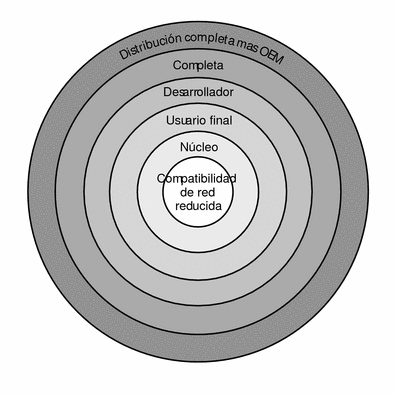
La Tabla 3–6 muestra los grupos de software de Solaris y la cantidad de espacio en disco recomendada que se necesita para instalar cada grupo.
Nota –
Las recomendaciones de espacio en disco de la Tabla 3–6 hacen referencia al espacio de los siguientes elementos.
-
Espacio de intercambio
-
Modificaciones
-
Paquetes adicionales de software
Es posible que descubra que los grupos de software requieren menos espacio en disco que la cantidad indicada en esta tabla.
Tabla 3–6 Recomendaciones de espacio en el disco para los grupos de software
|
Grupo de software |
Descripción |
Espacio en disco recomendado |
|---|---|---|
|
Distribución completa más OEM |
Contiene los paquetes para el grupo de software de distribución completa y controladores de hardware adicionales, incluso para el hardware que no se encuentra presente en el sistema en el momento de efectuar la instalación. |
6,8 Gbytes |
|
Distribución completa |
Contiene los paquetes para el grupo de software para desarrolladores de Solaris Software y el software adicional necesario para servidores. |
6,7 Gbytes |
|
Soporte de sistema para desarrolladores |
Contiene los paquetes para el grupo de software de Solaris para usuarios finales más compatibilidad adicional para el desarrollo de software. El soporte para el desarrollo de software consiste en bibliotecas, archivos include, páginas de comando man y herramientas de programación. No se incluyen los compiladores. |
6,6 Gbytes |
|
Soporte de sistema para usuario final |
Contiene los paquetes que proporcionan el código mínimo necesario para arrancar y ejecutar un sistema Solaris en red y el Common Desktop Environment. |
5,3 Gbytes |
|
Soporte del sistema central |
Contiene los paquetes que proporcionan el codigo mínimo necesario para arrancar y ejecutar un sistema Solaris en red. |
2,0 Gbytes |
|
Grupo de software de compatibilidad de red reducida |
Contiene los paquetes que proporcionan el código mínimo necesario para arrancar y ejecutar un sistema Solaris con compatibilidad limitada con el servicio de red. El Grupo de software de compatibilidad de red reducida proporciona herramientas de consola multiusuario basada en texto y de administración del sistema. Este grupo de software también permite que el sistema reconozca interfaces de red, pero no activa lo servicios de red. |
2,0 Gbytes |
Modernización
Puede modernizar un sistema utilizando tres métodos: La Modernización automática de Solaris, el programa de instalación de Solaris y JumpStart personalizado.
Tabla 3–7 Métodos de modernización de Solaris
Limitaciones de modernización
|
Problema |
Descripción |
|---|---|
|
Modernización a otro grupo de software. |
No es posible modernizar el sistema a un grupo de software que no esté instalado. Por ejemplo, si ha instalado previamente en el sistema el grupo de software Usuario final, no puede usar la opción de modernización especificando el grupo de software de Desarrollador de Solaris. Sin embargo, durante la modernización puede agregar software al sistema que no forme parte del grupo de software instalado en ese momento. |
|
A partir de la versión 10 1/06 de Solaris Actualización cuando hay instaladas zonas no globales |
Al actualizar el sistema operativo Solaris, no se puede actualizar un sistema con zonas no globales instaladas. El programa de instalación interactivo de Solaris y los programas personalizados de JumpStart permiten la actualización. Para conocer las limitaciones de la actualización, consulte Actualización cuando hay instaladas zonas no globales. |
Programas de modernización
Puede realizar una modernización interactiva estándar con el programa de instalación de Solaris o una modernización automática con el método de instalación JumpStart personalizado. La Modernización automática de Solaris permite modernizar un sistema que se está ejecutando.
|
Programa de modernizacion |
Descripción |
Más información |
|---|---|---|
|
Modernización automática de Solaris |
Permite crear una copia del sistema que se esté ejecutando en la actualidad. La copia se puede modernizar y luego un rearranque cambia la copia modernizada para que sea el sistema que se ejecute. El uso de la Modernización automática de Solaris reduce el tiempo de inactividad necesario para modernizar el sistema operativo Solaris. Esta función de modernización automática también evita problemas en el momento de la modernización. Un ejemplo es la capacidad de recuperarse de una actualización en el caso de que se produzca un fallo de energía, dado que la copia que se está actualizando no es la que se está ejecutando actualmente en el sistema. |
Para planificar la asignación de espacio en disco cuando use Solaris Live Upgrade, consulte Requisitos de la Modernización automática de Solaris. |
|
Programa de instalación de Solaris |
Le guía por el proceso de actualización mediante una GUI interactiva. | |
|
Programa JumpStart personalizado |
Proporciona una modernización automatizada. Un archivo de perfil y secuencias opcionales de preinstalación y postinstalación proporcionan la información necesaria. Cuando se crea un perfil JumpStart personalizado para una modernización, especifique install_type upgrade. Antes de realizar la modernización es necesario comparar el perfil JumpStart personalizado con la configuración de disco del sistema y el software instalado, Use el comando pfinstall - D en el sistema que está actualizando para comprobar el perfil. ya que no es posible probar un perfil de modernización mediante un archivo de configuración de disco. |
|
Instalación de un archivo Solaris Flash en lugar de actualizarlo
La función de instalación Solaris Flash permite crear una copia de toda la instalación en un sistema maestro que puede replicarse en varios sistemas clonados. Esta copia se llama contenedor de Solaris Flash. Puede instalar un contenedor utilizando cualquier programa de instalación.
Un archivo Solaris Flash no se puede crear correctamente si hay instalada una zona no global. La función Solaris Flash no es compatible con la tecnologia de partición de las zonas de Solaris. Si crea un archivo Solaris Flash, el archivo resultante no se instalará correctamente si se ha implementado bajo las siguientes condiciones:
-
El archivo se ha creado en una zona no global.
-
El archivo se ha creado en una zona global con zonas no globales instaladas.
Para obtener información sobre la instalación de un archivo, consulte la siguiente tabla.
|
Modernización automática de Solaris |
Instalación de archivos Solaris Flash en un entorno de arranque |
|
JumpStart personalizado | |
|
Instalación interactiva de Solaris | |
|
método de instalación mediante arranque WAN |
Modernización con reasignación de espacio en el disco
La opción de modernización del programa de instalación de Solaris y la palabra clave upgrade del programa personalizado JumpStart hacen posible la reasignación del espacio de disco. Esta reasignación cambia automáticamente los tamaños de los segmentos de disco. Esta reasignación será necesaria si los actuales sistemas de archivos no disponen de espacio suficiente para la modernización. Por ejemplo, los motivos para que los sistemas de archivos necesiten más espacio para la modernización pueden ser:
-
El grupo de software de Solaris actualmente instalado en el sistema contiene nuevo software en la nueva versión. Éste se selecciona de forma automática para su instalación durante la modernización.
-
El tamaño del software existente en el sistema ha aumentado en la nueva versión.
La función de disposición automática intentará reasignar el espacio de disco para ajustarse a las nuevas necesidades de espacio del sistema de archivos. Inicialmente, la función de disposición automática intenta reasignar el espacio a partir de un conjunto de restricciones predeterminadas. Si dicha función no puede reasignar el espacio, deberá cambiar las restricciones sobre los sistemas de archivos.
Nota –
La disposición automática no permite “aumentar el tamaño” de los sistemas de archivos. La disposición automática reasigna el espacio siguiendo este procedimiento:
-
Copia de seguridad de los archivos requeridos de los sistemas de archivos que deben cambiarse.
-
Partición de los discos basándose en los cambios en el sistema de archivos.
-
Restablecimiento de los archivos a los que se les había hecho copia de seguridad antes de realizar la modernización.
-
Cuando se utiliza el programa de instalación de Solaris y la disposición automática no puede determinar cómo reasignar el espacio en disco, se debe usar el programa JumpStart personalizado para realizar la modernización.
-
Cuando se usa el método JumpStart personalizado para modernizar y se crea un perfil de modernización, el espacio en el disco es uno de los factores que considerar. Si los sistemas de archivos actuales no contienen suficiente espacio en disco para la modernización, se pueden usar las palabras clave backup_media y layout_constraint para reasignar el espacio de disco. Para ver un ejemplo de cómo usar las palabras clave backup_media y layout_constraint en un perfil, consulte Ejemplos de perfiles de Guía de instalación de Solaris 10: JumpStart personalizado e instalaciones avanzadas.
Copia de seguridad de sistemas antes de modernizar
Se recomienda realizar copias de seguridad de los sistemas de archivos existentes antes de modernizar al sistema operativo Solaris. Si los copia en medios extraíbles, como una cinta, se evita todos los inconvenientes, por no hablar de males mayores, derivados de las pérdidas, daños o corrupción en los datos. Para obtener instrucciones detalladas acerca de cómo realizar copias de seguridad de su sistema, consulte Capítulo 24, Backing Up and Restoring File Systems (Overview) de System Administration Guide: Devices and File Systems.
Versión del sistema operativo Solaris que se ejecuta en su sistema
Para ver la versión del software de Solaris que se está ejecutando en el sistema, escriba cualquiera de los siguientes comandos.
$ uname -a |
El comando cat proporciona información más detallada.
$ cat /etc/release |
Valores de entornos nacionales
Como parte de la instalación, puede preconfigurar la configuración regional que desea que utilice el sistema. Una configuración regional determina la manera en que se muestra la información en pantalla en un idioma y región geográfica determinados. Un mismo idioma puede estar incluido en varios entornos nacionales, diferenciándose éstos en otros aspectos, como el formato de la fecha y la hora, las convenciones numéricas y monetarias, los diccionarios ortográficos, etc.
La configuración regional se puede definir en un perfil JumpStart personalizado o en el archivo sysidcfg.
|
Definición de la configuración regional en un perfil | |
|
Definición de la configuración regional en el archivo sysidcfg | |
|
Lista de valores de configuraciones regionales |
Nombres y grupos de plataformas
Cuando se agregan clientes para una instalación de red, es necesario que conozca su arquitectura de sistema (grupo de plataforma). Si está escribiendo un archivo personalizado de reglas de instalación de JumpStart, deberá conocer el nombre de la plataforma.
A continuación se muestran algunos ejemplos de nombres y grupos de plataformas. Para obtener una lista completa de los sistemas SPARC, consulte Solaris Sun Hardware Platform Guide en http://docs.sun.com/.
Tabla 3–8 Ejemplo de nombres y grupos de plataformas|
Sistema |
Nombre de plataforma |
Grupo de plataforma |
|---|---|---|
|
Sun Fire |
T2000 |
sun4v |
|
Sun BladeTM |
SUNW,Sun-Blade-100 |
sun4u |
|
Basado en x86 |
i86pc |
i86pc |
Nota –
En un sistema que esté en marcha, puede usar el comando uname -i para determinar el nombre de la plataforma de un sistema, o bien el comando uname -m para establecer el grupo de plataforma de un sistema.
Instalación y configuración de zonas
La siguiente introducción proporciona información general sobre la planificación de zonas globales y no globales. Para obtener una visión general, información de planificación y procedimientos específicos, consulte el Capítulo 16, Introduction to Solaris Zones de System Administration Guide: Solaris Containers-Resource Management and Solaris Zones.
Tecnología de partición de zonas de Solaris (visión general)
Después de instalar el sistema operativo Solaris, puede instalar y configurar zonas. La zona global es la única instancia del sistema operativo que se está ejecutando y está incluida en todos los sistemas Solaris. La zona global es la zona predeterminada del sistema y la zona utilizada para el control administrativo de todo el sistema. Una zona no global es un entorno de sistema operativo virtualizado.
Las zonas de Solaris son una tecnología de partición mediante software utilizada para virtualizar los servicios del sistema operativo y proporcionar un entorno aislado y seguro para ejecutar aplicaciones. Cuando crea una zona, genera un entorno de ejecución de aplicaciones en el que los procesos están aislados del resto de las zonas. Este aislamiento evita que los procesos que se están ejecutando en una zona sean controlados o se vean afectados por los procesos que se están ejecutando en otras zonas. Incluso un proceso que se está ejecutando en una zona no global con credenciales de superusuario no puede ver ni afectar a la actividad que se esté realizando en otras zonas. Un proceso que se esté ejecutando en la zona global con credenciales de superusuario puede afectar a cualquier proceso en cualquier zona.
Descripción de las zonas globales y no globales
La zona global es la única zona en la que se puede configurar, instalar, administrar o desinstalar una zona no global. Sólo es posible arrancar la zona global desde el hardware del sistema. La administración de la infraestructura del sistema, como dispositivos físicos, enrutamiento o reconfiguración dinámica (DR), sólo es posible en la zona global. Los procesos con privilegios adecuados que se ejecutan en la zona global pueden acceder a objetos asociados con otras zonas. En la siguiente tabla se resumen las características de las zonas globales y no globales.
|
Zona global |
Zona no global |
|---|---|
|
El sistema asigna el ID 0 |
El sistema le asigna un Id. de zona cuando se arranca la zona |
|
Proporciona la única instancia del núcleo de Solaris que se puede arrancar y ejecutar en el sistema |
Comparte el funcionamiento en el núcleo de Solaris arrancado desde la zona global |
|
Contiene una instalación completa de los paquetes de software del sistema Solaris |
Tiene instalado un subconjunto de los paquetes de software del sistema operativo Solaris |
|
Puede contener paquetes de software adicionales, así como archivos, directorios, software y otros datos adicionales que no se instalan mediante paquetes |
Contiene paquetes de software Solaris compartidos desde la zona global |
|
Proporciona una base de datos de productos completa y coherente que contiene información acerca de todos los componentes de software instalados en la zona global |
Puede contener paquetes de software instalados adicionales que no estén compartidos desde la zona global Puede contener archivos, directorios, software y otros datos adicionales creados en la zona no global que no se instalan mediante paquetes y no están compartidos desde la zona global |
|
Almacena solamente la información de configuración específica para la zona global como, por ejemplo, la tabla del sistema de archivos y el nombre de host de la zona global |
Dispone solamente de información de configuración específica para dicha zona no global como, por ejemplo, la tabla del sistema de archivos y el nombre de host de la zona no global |
|
Se trata de la única zona que tiene información de todos los dispositivos y todos los sistemas de archivos |
Dispone de una base de datos de productos coherente que incluye información acerca de todos los componentes de software instalados en la zona, con independencia de que estén presentes en la zona no global o que sean elementos de sólo lectura compartidos desde la zona global |
|
Es la única zona que tiene constancia de la existencia y la configuración de la zona no global |
No tiene información sobre la existencia de ninguna otra zona |
|
Es la única zona desde la que se puede configurar, instalar, gestionar o desinstalar una zona no global |
No se pueden instalar, gestionar ni desinstalar otras zonas, incluida ella misma |
Para obtener más información, consulte las siguientes direcciones:
Zonas de Solaris (planificación)
Una vez instalado el SO Solaris, puede instalar y configurar las zonas. La zona global es la única instancia del sistema operativo que se está ejecutando y está incluida en todos los sistemas Solaris. La zona global es la zona predeterminada del sistema y la zona utilizada para el control administrativo de todo el sistema. Una zona no global es un entorno de sistema operativo virtualizado.
Cualquier comando que acepte un sistema de archivos root (/) alternativo mediante la opción -R u otra equivalente no se debe usar cuando se dan las siguientes circunstancias:
-
El comando se ejecuta en la zona global.
-
El sistema de archivos root (/) alternativo hace referencia a una ruta en una zona no global.
Por ejemplo, la opción -R root_path de la utilidad pkgadd se ejecuta desde la zona global con una ruta a un sistema de archivos root (/) ubicado en una zona no global.
Para obtener una lista de las utilidades que aceptan un sistema de archivos root (/) alternativo y más informacion sobre las zonas, consulte Restriction on Accessing A Non-Global Zone From the Global Zone de System Administration Guide: Solaris Containers-Resource Management and Solaris Zones.
Instalación y actualización cuando se usan zonas no globales
Una vez instalado el SO Solaris, el grupo de software que se instala en la zona global es el conjunto de paquetes compartido por todas las zonas no globales. Por ejemplo, si instala el grupo de software de Distribución completa, todas las zonas contienen estos paquetes. De forma predeterminada, los paquetes adicionales instalados en la zona global también se instalan en las zonas no globales. Puede separar en zonas no globales cualquier aplicación, espacio de nombres, servidor y conexión de red como NFS y DHCP, así como otro software. Cada una de las zonas no globales desconoce la existencia de las otras zonas no globales, por lo que pueden funcionar independientemente. Por ejemplo, puede haber instalado el grupo de software de Distribución completa en la zona global y haber ejecutado en zonas no globales separadas Java Enterprise System Messaging Server, una base de datos, DHCP y un servidor web. Cuando instale zonas no globales, tenga en cuenta los requisitos de rendimiento de las aplicaciones que se están ejecutando en cada zona no global.
Un archivo Solaris Flash no se puede crear correctamente cuando hay instalada una zona no global. La función Solaris Flash no es compatible con la tecnologia de partición de las zonas de Solaris. Si crea un archivo Solaris Flash, el archivo resultante no se instalará correctamente si se ha implementado bajo las siguientes condiciones:
-
El archivo se ha creado en una zona no global.
-
El archivo se ha creado en una zona global con zonas no globales instaladas.
Actualización cuando hay instaladas zonas no globales
A partir de la versión 10 1/06 de Solaris, durante la actualización del SO Solaris, puede actualizar un sistema con zonas no globales instaladas. El programa de instalación interactivo de Solaris y los programas personalizados de JumpStart permiten la actualización.
-
Con el programa de instalación interactivo de Solaris, puede actualizar un sistema con zonas no globales seleccionando Actualizar o instalar (Upgrade Install) en el panel Seleccionar actualización o instalación inicial (Select Upgrade or Initial Install). A continuación, el programa de instalación analiza el sistema para determinar si se puede actualizar el sistema y ofrece un resumen del análisis. El programa de instalación solicita después que continue con la actualización. Puede utilizar este programa con las siguientes limitaciones:
-
No puede personalizar la actualización. Por ejemplo, no puede instalar productos de software adicionales, instalar paquetes de configuración regional adicionales o modificar el diseño del disco.
-
Debe utilizar el DVD del sistema operativo Solaris o una imagen de instalación de red creada de un DVD. No puede utilizar los CD de Software de Solaris para actualizar el sistema. Para obtener más información sobre la instalación con este programa, consulte el Capítulo 2, Uso del programa de instalación de Solaris (Tareas) de Guía de instalación de Solaris: instalaciones básicas.
-
-
Con el programa de instalación predeterminado JumpStart, puede realizar la actualización utilizando únicamente las palabras clave install_type y root_device.
Como estas palabras clave afectan a las zonas no globales, no se pueden incluir en un perfil. Por ejemplo, el uso de palabras clave que permiten agregar paquetes o configuraciones regionales, o reasignar el espacio en disco, puede afectar a las zonas no globales. Si utiliza estas palabras clave, se omitirán o fallará la actualización con JumpStart. Para obtener una lista de estas palabras clave, consulte Limitación de palabras clave de perfil cuando se moderniza con zonas no globales de Guía de instalación de Solaris 10: JumpStart personalizado e instalaciones avanzadas.
No puede utilizar Solaris Live Upgrade para actualizar un sistema cuando hay zonas no globales instaladas. Puede crear un entorno de arranque con el comando lucreate , pero si utiliza el comando luupgrade, la actualización fallará. Se muestra un mensaje de error.
Requisitos de espacio en disco para zonas no globales
Al instalar la zona global, asegúrese de reservar suficiente espacio en disco para todas las zonas que se van a crear. Cada zona no global puede tener requisitos particulares de espacio en disco. A continuación, se presenta una breve descripción de la información de planificación. Para obtener información completa sobre las recomendaciones y requisitos de planificación, consulte el Capítulo 18, Planning and Configuring Non-Global Zones (Tasks) de System Administration Guide: Solaris Containers-Resource Management and Solaris Zones.
No hay límites en cuanto a la cantidad de espacio en disco que una zona puede utilizar. El administrador de la zona global es responsable de la restricción de espacio. Incluso un pequeño sistema de un procesador puede admitir una serie de zonas ejecutándose simultáneamente.
Las características de los paquetes instalados en la zona global afectan a estos requisitos de espacio de las zonas no globales que se crean. El número de paquetes y los requisitos de espacio son factores. A continuación se presentan unas directrices generales de espacio en disco.
-
Se recomiendan aproximadamente 100 Mbytes de espacio libre en disco cuando se está instalando la zona global con todos los paquetes estándar de Solaris. Aumente esta cantidad si se están instalando paquetes adicionales en la zona global. De forma predeterminada, los paquetes adicionales instalados en la zona global también se instalan en las zonas no globales. La ubicación de los directorios en la zona no global para estos paquetes adicionales se especifica mediante el recurso inherit-pkg-dir.
-
Agregue 40 Mbytes de RAM por zona si el sistema cuenta con suficiente espacio de intercambio. Esta cantidad se recomienda para que cada zona sea operativa. A la hora de planificar el tamaño del sistema, tenga en cuenta esta cantidad adicional de RAM.
SPARC: Cambios en los paquetes de 64–bits
En las versiones anteriores de Solaris, el sistema operativo de Solaris se entregaba en paquetes separados de componentes de 32 y 64 bits. En el SO Solaris 10, los paquetes se han simplificado con el envío de la mayoría de los componentes de 32 bits y 64 bits en un único paquete. El paquete combinado mantiene el nombre del paquete original de 32 bits y el de 64 bits ya no se entrega. Este cambio reduce el número de paquetes y simplifica la instalación. Este cambio significa que puede que sea necesario modificar la secuencia de comandos de JumpStart personalizada u otras secuencias de comandos de instalación de paquetes con objeto de eliminar las referencias a los paquetes de 64 bits.
Se ha cambiado el nombre del paquete de 64 bits con las siguientes convenciones:
-
Si un paquete de 64 bits tiene un paquete correspondiente de 32 bits, el paquete de 64 bits se llama como el de 32 bits. Por ejemplo, una biblioteca de 64 bits como /usr/lib/sparcv9/libc.so.1 anteriormente se habría entregado en SUNWcslx, pero ahora se entrega en SUNWcsl. El paquete SUNWcslx de 64 bits ya no se comercializa.
-
Si el paquete no tiene un paquete correspondiente de 32 bits, el sufijo “x” se elimina del nombre. Por ejemplo, SUNW1394x pasa a denominarse SUNW1394.
x86: Recomendaciones para la partición
Cuando use el SO Solaris en sistemas basados en x86, siga estas instrucciones para crear particiones.
Instalación de Solaris usa un diseño de partición predeterminado de disco de arranque. Estas particiones se denominan particiones fdisk. Una partición fdisk es una partición lógica de una unidad de disco, exclusiva de un sistema operativo concreto, en un sistema basado en x86. Para instalar el software Solaris, debe configurar como mínimo una partición fdisk de Solaris en un sistema basado en x86. Estos sistemas permiten establecer hasta cuatro particiones fdisk en un disco, que se pueden usar para contener sistemas operativos individuales. Cada sistema operativo debe ubicarse en una partición fdisk única. Un sistema sólo puede tener una partición fdisk Solaris por disco.
Tabla 3–9 x86: Particiones predeterminadas
La disposición de la partición de disco de arranque predeterminada preserva la partición del servicio
El programa de instalación de Solaris utiliza el diseño de la partición del disco de arranque para acomodar la partición de diagnóstico o partición de servicio. Si el sistema ya contiene una partición de servicio o de diagnóstico, el nuevo esquema predeterminado de la partición del disco de arranque permite conservar esta partición.
Nota –
Si instala el SO Solaris en un sistema basado en x86 que no incluya actualmente un diagnóstico o partición de servicio, el programa de instalación no crea ningún diagnóstico nuevo ni ninguna partición de servicio de forma predeterminada. Si desea crear una partición de servicio o de diagnóstico en el sistema, consulte la documentación de hardware.
- © 2010, Oracle Corporation and/or its affiliates
